diskGenius是一款功能强大的磁盘数据恢复软件,通过它可以很好的帮助我们恢复误删除的分区文件数据,能支持各种情况下的文件恢复、分区恢复,恢复效果是业界数一数二的,能够帮助用户从移动硬盘、U盘、存储卡、RAID、虚拟磁盘上恢复数据,暴击因误删除、格式化、分区损坏、分区丢失、病毒破坏、系统崩溃及其他未知原因丢失的数据。
此外,diskGenius软件拥有安全可靠、功能全面等特点,支持增量备份及多点还原、热备份、系统备份等众多特性。除了文件恢复和备份功能外,它还支持文件预览、分区管理、快速分区、整数分区、分区表错误检查与修复、坏道检测与修复、永久删除文件、RAID恢复、支持 GUID分区表、支持虚拟硬盘与动态磁盘、内附DOS版等多种强大的功能,功能十分强大,可以从多方面满足用户使用需求。
ps:这里小编给大家带来的是diskgenius标准版,此版本无需安装,下载打开即可使用,进入软件后,找到左上方帮助,点击输入注册码,输入标准版注册码即可自动升级为标准版,有兴趣的朋友欢迎下载体验。
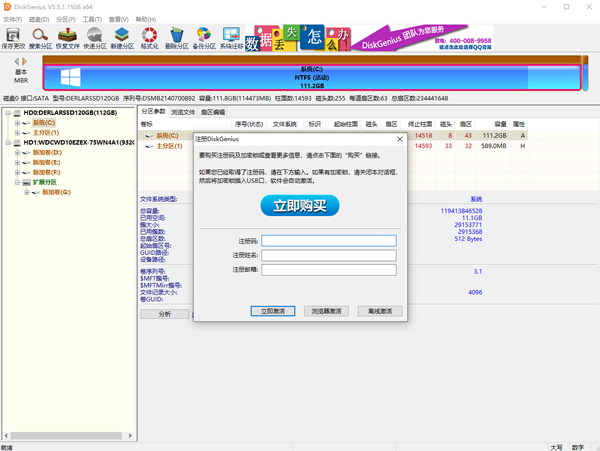
软件特色
1、强大的数据恢复功能
安全快速地恢复硬盘、移动硬盘、U盘、存储卡、RAID、虚拟磁盘上因误删除、格式化、分区损坏、分区丢失、病毒破坏、系统崩溃及其他未知原因丢失的数据。
2、高效的搜索算法
智能的搜索算法可以对磁盘进行深度扫描,识别出丢失的数据;不管数据是什么原因丢失的,只要没有被覆盖,还有残留的文件信息,就可以正常查找到并恢复。
3、恢复前预览文件
在实际恢复数据之前预览自己的文件,所见即所得,清晰明了;双击文档、图片、视频、音频、文本、PDF等可以查看文件内容,以便准确预判恢复效果。
4、RAID恢复
DiskGenius支持虚拟重组RAID,重组后就可以像操作常规磁盘一样进行文件恢复与分区恢复了。组建的虚拟RAID是只读的,以防止误操作破坏原始磁盘及数据。
5、虚拟机恢复
无需运行虚拟机系统,可直接加载虚拟磁盘文件,加载后,即可像操作普通磁盘一样进行数据恢复。支持VMware、Virtual PC和VirtualBox等虚拟机的虚拟磁盘文件格式。
6、紧急恢复
DiskGenius可以帮您制作WinPE启动盘,用于处理数据恢复的紧急情况,例如系统崩溃无法启动、系统盘丢失了数据等,安全便捷。
7、扇区编辑
集成了强大的16进制文本编辑与磁盘编辑功能,例如,扇区定位、扇区复制、扇区填充、数据解释、对任意扇区进行编辑、导入与导出扇区数据等,可以帮助专业人员进行手工数据恢复。
diskGenius使用教程
一、恢复已删除的文件:
如果确定文件是删除的,在恢复文件对话框中选择“恢复已删除的文件”。
如果在文件被删除之后,文件所在的分区有写入操作,则最好同时勾选“额外扫描已知文件类型”选项,并点击“选择文件类型”按钮设置要恢复的文件类型。勾选这个选项后,软件会扫描分区中的所有空闲空间,如果发现了要搜索类型的文件,软件会将这些类型的文件在“所有类型”文件夹中列出。这样,如果在删除之前的正常目录中找不到删除过的文件,就可以根据文件扩展名在“所有类型”里面找一下。
很多情况下,即使刚刚删除的文件,通过普通的删除恢复功能也无法找回。这是因为已删除文件的重要信息被操作系统或用户的误操作破坏了。这种导致二次破坏的操作往往是在不经意间发生的。比如在误删除了一些照片文件后,马上打开“资源管理器”在各个目录中找寻刚刚删除的文件并使用了Windows的缩略图预览功能。恰恰是这样的操作就足矣破坏已删除文件的大量重要信息。因为缩略图预览功能会在文件夹下面生成缩略图缓存文件。类似的不经意操作有很多。在这种情况下,必须通过“扫描文件类型”的方式来恢复文件。虽然通过这种方式找到的文件,文件名是用序号来命名的,但仍然可以通过预览功能、或者复制出来后打开确认。特别是对于恢复照片及Office文档时非常有效。
由于扫描文件类型时速度较慢(需要扫描所有空闲扇区),建议先不使用这个选项,用普通的方式搜索一次。如果找不到要恢复的文件,再用这种方式重新扫描。
点击“开始”按钮以开始搜索过程:
搜索完成后,恢复文件对话框自动关闭。程序主界面将显示搜索到的文件,每个丢失的文件或文件夹前面都有一个复选框,左侧的文件夹层次图中的条目也加上了复选框。见下图。
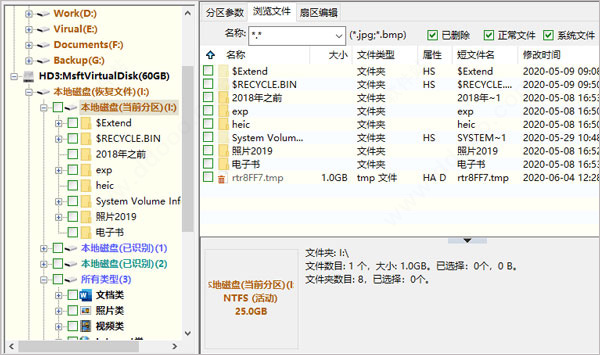
对于不能确定归属的文件及文件夹,程序将它们统一放到一个叫做“孤立的文件”的内存文件夹中。如果在原位置找不到要恢复的文件,可以尝试在“孤立的文件”文件夹中查找文件。恢复后查找文件时不要忘了这个文件夹,很可能要恢复的重要文件就在这里。

在恢复文件的状态下,文件列表中的“属性”栏将给已删除文件增加两个标记“D”和“X”。“D”表示这是一个已删除的文件。“X”表示这个文件的数据可能已被部分或全部覆盖,文件数据完全恢复的可能性较小。
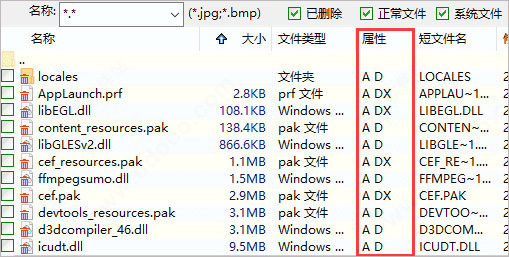
在扫描完成的界面中,会出现“红色删除标志”与“绿色删除标志”。“红色删除标志”表示文件或文件夹是被删除的,“绿色删除标志”表示文件夹中含有删除的文件或文件夹。如下图所示:
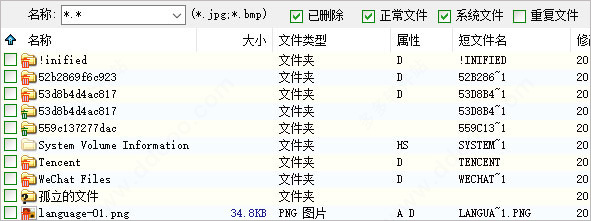
为方便用户识别搜索到的文件,软件默认情况下也会显示未被删除的正常文件,只是正常文件没有复选框,不可选择。
要恢复搜索到的文件,请通过复选框选择要恢复的文件。然后在文件列表中点击鼠标右键,或打开“文件”主菜单,选择“复制到指定文件夹”菜单项。
接下来选择存放恢复后文件的文件夹,点击“选择文件夹”按钮,程序会将当前选择的文件复制到指定的文件夹中。为防止复制操作对正在恢复的分区造成二次破坏,本软件不允许将文件恢复到原分区。
点击“完成”按钮,关闭文件复制对话框,程序自动清除已复制的文件的选择状态。以准备选择其它文件。
当所有要恢复的文件都复制出来后。可以通过“分区 - 重新加载当前分区”菜单项释放当前分区在内存中的暂存数据,并从磁盘加载当前分区,显示分区的当前状态。
二、完整恢复:
适用于分区被格式化,或是分区被破坏打不开的情况,如:在“我的电脑”中打开分区时系统提示“未格式化”、“需要格式化”,分区属性显示变为“RAW”,打开分区后看不到任何文件。这时软件会默认选择选择“完整恢复”,而“恢复已删除的文件”默认为不勾选的状态。用“完整恢复”的同时建议勾选“额外扫描已知文件类型”选项,并点击“选择文件类型”按钮设置要恢复的文件类。勾选这个选项后,软件会在正常扫描的同时根据特定文件类型的文件头数据恢复指定类型的文件。恢复完成后,将所有找到的文件类型,按类型扩展名划分目录,整理到一个单独的虚拟“分区”中。除搜索速度稍慢外,不影响正常恢复,但能恢复更多的文件。
三、恢复已删除的文件 与 完整恢复 同时选择:
打开“恢复文件”功能默认情况下是两个功能都选择,如果自己不确定文件丢失的情况下,建议两个都勾选。这个功能是先扫描删除的文件再扫描全盘。扫描的同时最好勾选“额外扫描已知文件类型”选项,并点击“选择文件类型”按钮设置要恢复的文件类型。勾选这个选项后,软件会在正常扫描的同时,根据特定文件类型的文件头数据恢复指定类型的文件。恢复完成后,将所有找到的文件类型,按类型扩展名划分目录,整理到一个单独的虚拟“分区”中。除搜索速度稍慢外,不影响正常恢复,但能恢复更多的文。
点击“开始”按钮以开始搜索过程。该恢复方式的搜索时间较长。接下来的操作步骤和“恢复误删除文件”过程相同。参照上面的方法选择与复制文件即可。
软件功能
1、文件恢复
文件误删除、分区误格式化、分区损坏打不开等; 分区恢复:误Ghost、误删除、重新分区及各种原因导致的分区丢失。
2、文件预览
支持文本、图片、Office文档、音频、视频等被恢复文件的预览功能。数据能否成功恢复,一目了然。
3、扇区编辑
为数据恢复专家提供扇区编辑等高级手工数据恢复功能。
4、分区管理
创建分区、删除分区、格式化分区、无损调整分区等。
5、备份还原
分区备份、分区还原、分区复制、磁盘复制等。
6、更多功能
快速分区、整数分区、分区表错误检查与修复、分区表备份与 还原、坏道检测与修复、永久删除文件、RAID恢复、支持 GUID分区表、支持虚拟硬盘与动态磁盘、内附DOS版。
更新日志
v5.5.1.1508版本
1、文件恢复功能,增加OFD格式文件的类型恢复。
2、通过左侧文件夹的弹出菜单复制文件时,被点击的文件夹本身也一起复制。
3、系统迁移条件不满足时,提示详细信息。
4、指定磁盘参数后,将磁盘标记为只读,防止误操作破坏磁盘数据。
5、指定磁盘参数对话框,不再显示“保存分区表时更改各分区引导扇区(DBR)中的相应参数”选项。
6、“恢复指定类型的文件”功能,在输出文件夹中按文档类型建立分层目录。
7、优化对存储池的兼容性。
8、优化FAT32文件恢复的效果。
9、优化ExFAT文件恢复的效果。
10、优化FAT32分区FAT表损坏后的文件读取功能。
11、纠正虚拟磁盘格式转换,转换后linux系统可能无法启动的问题。
12、纠正虚拟磁盘格式转换,转换后没有显示LVM分区结构的问题。
13、纠正无法在只读磁盘上建立逻辑分区的问题。
14、纠正某些情况下MBR磁盘签名显示不正确的问题。
15、纠正某些情况下勾选文件后显示的文件数目不准确的问题。
16、纠正恢复文件后,扇区编辑功能中对FAT32目录项跳转定位不准确的问题。
17、纠正将系统迁移到某些NVMe硬盘后目标系统无法启动的问题。
其它版本下载
-
查看详情
diskgenius专业版 v5.5.1.1508 32/64位
 35.14M
35.14M
-
查看详情
diskgenius pe版 v5.5.1.1508 32/64位
 8.6M
8.6M
-
查看详情
diskgenius免费版 v5.5.1.1508免安装绿色版
 35.14M
35.14M
-
查看详情
diskgenius dos版 v5.5.1.1508
 32.69M
32.69M
-
查看详情
diskgenius硬盘分区工具 v5.5.1.1508 32/64位
 32.69M
32.69M
-
查看详情
diskgenius数据恢复软件 v5.5.1.1508
 32.69M
32.69M
-
查看详情
diskgenius单文件版 v5.5.1.1508
 32.69M
32.69M
-
查看详情
diskgenius绿色版 v5.5.1.1508
 32.69M
32.69M
-
查看详情
diskgenius简体中文版 v5.5.1.1508
 32.69M
32.69M
-
查看详情
diskgenius正式版 v5.5.0.1488
 31.3M
31.3M
发表评论
2人参与,2条评论- 第2楼广西崇左市电信网友发表于: 2023-03-30 10:06:21
- 66666660盖楼(回复)
- 第1楼重庆市电信网友发表于: 2021-10-16 23:13:43
- 牛逼 好用得不得了0盖楼(回复)
软件排行榜
- 1diskgenius完美破解版 v5.5.1.1508
- 2MyDiskTest扩容检测工具 v2.98绿色版
- 3diskgenius专业版破解版 v5.5.1.1508
- 4AS SSD Benchmark中文版 v2.0.7316.34247绿色免费版
- 5傲梅分区助手绿色免安装版 v10.2.2附使用教程
- 6diskgenius单文件版 v5.5.1.1508
- 7WD SSD Dashboard(西数固态硬盘工具) v4.1.2.4官方版
- 8CrystalSSDMark(固态硬盘测试软件) v1.0多国语言版
- 9免费分区大师(EASEUS Partition Master Home Edition) v12.5
- 10paragon hfs+ for windows中文破解版 v11.3.271附安装教程
热门推荐
 diskgenius免费版 v5.5.1.1508免安装绿色版35.14M / 简体中文
diskgenius免费版 v5.5.1.1508免安装绿色版35.14M / 简体中文 傲梅分区助手专业版 v10.224.62M / 简体中文
傲梅分区助手专业版 v10.224.62M / 简体中文 Intel SSD Toolbox(英特尔固态硬盘优化工具) v3.5.15官方版77.42M / 英文
Intel SSD Toolbox(英特尔固态硬盘优化工具) v3.5.15官方版77.42M / 英文 WD Align Utility(西数硬盘4k对齐工具) v2.0.10766.53M / 英文
WD Align Utility(西数硬盘4k对齐工具) v2.0.10766.53M / 英文 SSD Tweaker(ssd固态硬盘优化工具) V3.7.1绿色版649K / 多国语言
SSD Tweaker(ssd固态硬盘优化工具) V3.7.1绿色版649K / 多国语言 WinContig磁盘碎片整理工具 v2.3.0.0 32&64位中文版921K / 简体中文
WinContig磁盘碎片整理工具 v2.3.0.0 32&64位中文版921K / 简体中文 UltraDefrag(磁盘整理工具) v7.0.2多国语言绿色版9.53M / 多国语言
UltraDefrag(磁盘整理工具) v7.0.2多国语言绿色版9.53M / 多国语言 iobit smartdefrag中文版 v6.3.5.188绿色版15.35M / 简体中文
iobit smartdefrag中文版 v6.3.5.188绿色版15.35M / 简体中文 硬盘分区大师中文版 v9.0绿色专业版5.82M / 简体中文
硬盘分区大师中文版 v9.0绿色专业版5.82M / 简体中文



 diskgenius免费版 v5.5.1.1508免安装绿色版
diskgenius免费版 v5.5.1.1508免安装绿色版 傲梅分区助手专业版 v10.2
傲梅分区助手专业版 v10.2 Intel SSD Toolbox(英特尔固态硬盘优化工具) v3.5.15官方版
Intel SSD Toolbox(英特尔固态硬盘优化工具) v3.5.15官方版 WD Align Utility(西数硬盘4k对齐工具) v2.0.107
WD Align Utility(西数硬盘4k对齐工具) v2.0.107 SSD Tweaker(ssd固态硬盘优化工具) V3.7.1绿色版
SSD Tweaker(ssd固态硬盘优化工具) V3.7.1绿色版 WinContig磁盘碎片整理工具 v2.3.0.0 32&64位中文版
WinContig磁盘碎片整理工具 v2.3.0.0 32&64位中文版 UltraDefrag(磁盘整理工具) v7.0.2多国语言绿色版
UltraDefrag(磁盘整理工具) v7.0.2多国语言绿色版 iobit smartdefrag中文版 v6.3.5.188绿色版
iobit smartdefrag中文版 v6.3.5.188绿色版 硬盘分区大师中文版 v9.0绿色专业版
硬盘分区大师中文版 v9.0绿色专业版 赣公网安备36010602000168号,版权投诉请发邮件到ddooocom#126.com(请将#换成@),我们会尽快处理
赣公网安备36010602000168号,版权投诉请发邮件到ddooocom#126.com(请将#换成@),我们会尽快处理